Rational ClearQuest使用说明书Word文件下载.docx
《Rational ClearQuest使用说明书Word文件下载.docx》由会员分享,可在线阅读,更多相关《Rational ClearQuest使用说明书Word文件下载.docx(29页珍藏版)》请在冰豆网上搜索。
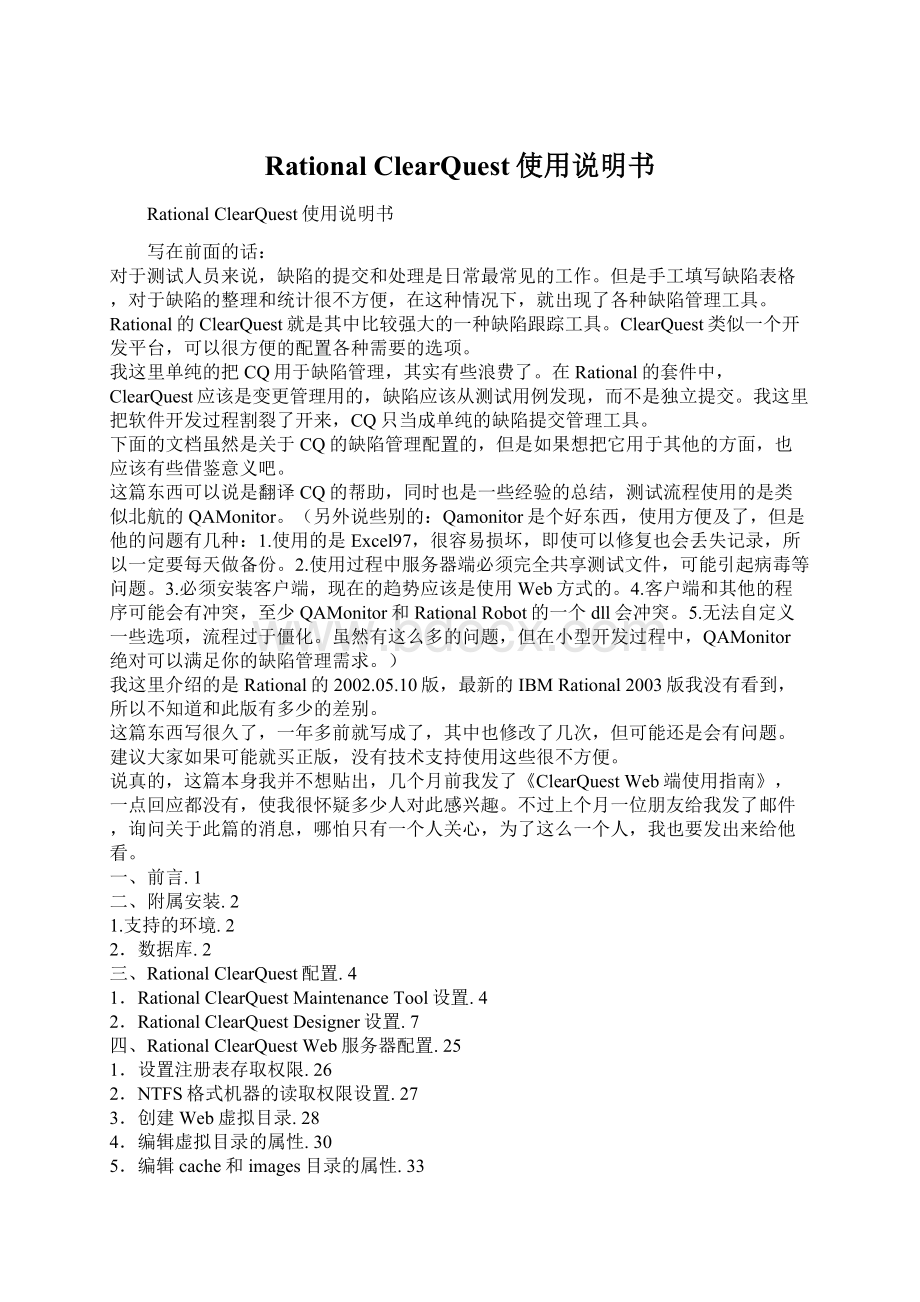
2.NTFS格式机器的读取权限设置.27
3.创建Web虚拟目录.28
4.编辑虚拟目录的属性.30
5.编辑cache和images目录的属性.33
6.其他设置.34
7.IE设置.35
五、RationalClearQuest客户端配置.37
1.提交缺陷.38
2.修改记录.40
3.控制台操作.41
六、附录.50
1.脚本片段.50
2.补充说明.52
一、前言
RationalClearQuest功能十分的强大,可以和Rational的其他的产品结合,比如RationalClearCase、RationalRose等。
ClearQuest主要用于变更管理和缺陷跟踪。
这个文档主要是说明ClearQuest用于缺陷跟踪的时候,如何进行相应的配置工作。
在文档中,我尽量使用中文,但是一些英文单词的翻译可能不是很恰当。
不过在翻译的过程中,我都附上了相应的中文或英文,应该对理解不造成障碍。
其中ClearQuest简写为CQ。
在文档中,标记为红颜色的都是值得特别注意的地方。
下面是部分中英文和缩写对照表:
CQ:
ClearQuest。
计划:
Schema
自定义:
Custom
维护表:
SchemaRepository。
版本:
Version
注释:
comment
延迟:
Timeout
间隔:
Interval
字段:
Fields
缺陷:
Defect
工作台:
Workspace
状态转移矩阵:
StateTransitionMatrix
二、附属安装
1.支持的环境
RationalClearQuest可以安装在WinNT4.0,Windows2000,Windows98,WindowsMe,WindowsXP上。
ClearQuest的安装十分的简单,点击setup.exe文件,选择RationalClearQuest,一路选择“下一步”就可以了。
不过要注意,如果想配置ClearQuest的Web服务器,在安装CQ的时候,必须选择Custom(自定义)安装,在ChooseFeatures中,把WebServerComponents选中。
CQ分为服务器端、客户端、Web端三个部分。
在安装RationalClearQuest的时候,实际就是安装了ClearQuest的服务器端和客户端。
1.服务器端:
通常情况下,创建(Create)维护表(SchemaRepository)的机器可以称为之服务器端。
服务器端创建的维护表需要连接数据库,数据库可以选择SQLServer、Oracle、Access2000等(支持其他类型的数据库,但是我想应该很少用)。
数据库不一定非要安装在服务器端,也可以使用专门的数据库服务器。
服务器端主要是创建维护表(SchemaRepository)。
如果想使用Web端功能,在服务器端,必须进行相应的配置工作(Web服务器只支持WinNT4.0和Win2000Server)。
通常情况下,服务器端也是缺陷记录数据库服务器。
2.客户端:
客户端也需要安装RationalClearQuest。
客户端是指连接服务器端创建的维护表,使用ClearQuest工具提交缺陷的机器。
3.Web端:
Web端不需要安装ClearQuest,只需要使用浏览器登陆服务器建立的相关网页。
Web端是只使用浏览器(IE或Netscape)提交缺陷的机器。
但是注意,如果想使用Web端,必须配置Web服务器。
安装CQ大概需要500M的硬盘空间。
如果在CQ服务器上配置了Web服务器,可以使用IE进行缺陷跟踪。
IE客户端版本需要5.01以上。
2.数据库
ClearQuest支持MicrosoftSQLServer7.0、MicrosoftSQLServer2000、Oracle(8.0.5,8.1.6,8.1.7)、Access2000等数据库,这里主要介绍SQL2000和Access2000的配置方式。
2.1使用Access数据库
在使用Access数据库的时候,一定要把存放Access文件的目录共享。
比如test机器当服务器,在建立Access文件的时候,把test.mdb文件放到了“c:
\共享”目录下,其他机器在连接使用这个Access的时候,使用“\\test\共享\test.mdb”连接此数据库文件。
不建议在网络环境中使用Access数据库。
2.2使用MicrosoftSQLServer数据库
在CQ中使用SQL数据库,必须在使用前建立数据库,再在CQ中连接此数据库。
下面就是说明建立数据库的方法。
在安装SQL的时候,选择混合模式进行安装。
在ClearQuest中使用MicrosoftSQL数据库,不允许使用sa进行口令验证,所以必须建立新用户进行数据库的登陆验证。
举例:
在MicrosoftSQLServer企业管理器中,建立新数据库connect(数据库名称首位必须用英文,不允许在第一位使用数字)给ClearQuestMaintenanceTool使用。
1.建立数据库:
打开“SQLServer组->
机器名(或IP地址)->
数据库”,鼠标右键单击“数据库”,在出现的菜单中选择“新建数据库”,填写数据库名称conncet,点击“确定”保存建立的数据库。
2.配置数据库所有者:
在CQ中连接数据库的时候,不支持使用sa或Administrator用户名和密码,必须建立使用新的数据库所有者。
这里设置connect数据库用户所有者为用户名con,密码con的用户。
安全性->
登陆”,点击鼠标右键,出现的菜单中选择“新建登陆”,出现如下图界面,在名称中添入con,选择“SQLServer身份验证”,在密码中录入con(密码可以为空,但是必须选择“SQLServer身份验证”选项)。
选择“数据库登陆”页,如下图所示,在许可中,选择所属的connect数据库;
在数据库角色中,选中“db_owner”,点击“确定”,输入确认密码,此connect数据库就建立完毕了。
3.照上面说的方法,再建立一个名为test的数据库给ClearQuestDesigner使用,用户名和密码是test。
说明:
一个用户可以有多个所属数据库,在上图的“数据库访问”页中选中相应的数据库许可就可以了,不要忘记了选中“db_owner”角色。
下面所有使用的数据库,都是SQL2000数据库,其他的数据库类型也是类似的原理创建和连接。
三、RationalClearQuest配置
在CQ使用过程中,首先要创建或连接ClearQuest维护库,再到Designer中配置CQ使用环境,最后使用CQ客户端或Web端进行缺陷的提交和管理。
1.RationalClearQuestMaintenanceTool设置
在使用ClearQuest前,必须设置维护表。
从开始菜单中打开RationalClearQuestMaintenanceTool(安装目录中cqdbsetup.exe),如下图所示:
如果此机器作为服务器使用,那么就创建维护库;
如果此机器做为CQ客户端使用,那么就连接维护库。
1.1创建维护库
1.点击菜单中“SchemaRepository->
Create”,或快捷菜单栏中第一个图标Create,出现下图
界面:
2.在ExistingConnections中录入可以识别的名称。
Vendor选择SQL_SERVER;
PhysicalDatabaseName填写创建的数据库名称connect;
DatabaseServerName填写数据库服务器名称或服务器IP地址;
剩下的项目,填写connect数据库所属用户名和密码,这里都是con,填写完毕后,点击“下一步”。
3.在第二页中,不选择“Createsampledatabase”,点击“完成”,就完成了维护库的创建。
1.2连接维护库
如果想使用CQ的客户端,必须在MaintenanceTool中连接服务器创建的维护库。
下面讲如何去连接服务器的维护库。
1.点击菜单中“Connection->
New”或快捷菜单栏中第二个图标NewConncetion。
2.在ExistingConnections中录入可以识别的名称;
PhysicalDatabaseName填写连接的数据库名称connect;
Read-OnlyUserName填写connect数据库所属用户名con;
Read-OnlyUserPassword填写密码con。
填写完毕后,点击“Finish”完成维护连接。
1.3其他功能
在MaintenanceTool中,除了对于维护库的创建或连接外,也可以编辑、删除、修改、更新、升级维护库,在菜单中都有相应的操作,这里就不多介绍了。
一台机器,可以创建多个维护库(对应不同的数据库);
与之相应的,一台机器,也可以同时连接多个机器的维护库。
在使用CQ客户端或Designer的时候,可以选择使用哪个机器的维护库,如下图所示。
2.RationalClearQuestDesigner设置
CQDesigner主要进行缺陷提交页面和选项的配置,也是CQ中最重要的部分。
这里的功能和配置很多,可以使用Basic或Perl进行编程设置。
这里我也只研究明白了一小部分,欢迎大家以后能多多的研究补充。
2.1进入CQDesigner
从菜单中打开RationalClearQuestDesigner(安装目录中的cqdesign.exe),出现的界面中,选择“测试连接维护库”进入刚才设定的维护库。
在登陆界面中,UserName输入admin(缺省的超级管理员),Password为空(可以参照2.4修改密码),点击“ok”进入Designer(如下图)。
如果要修改已有的计划(Schema),可以选择需要修改的计划名称(SchemaName),点击“完成”进入修改页面。
我们这里要创建新的计划,所以点击“取消”关闭界面。
2.2建立新计划
在使用过程中,新的计划必须从现有的计划中继承,原计划中的各种配置新计划都可以继承下来。
建议配置一个标准的计划,其他的计划都从此计划中继承。
每次修改计划,都需要把计划checkout,修改后,保存计划,再把计划checkin,计划的Version(版本)加1。
下面是计划的建立步骤:
1.从菜单中选择“File->
NewSchema”
2.在schemalist窗体中选择DefectTracking,version1,然后选择“下一步”.
3.在SchemaName填写test,comment(注释)中填写“测试计划”,点击“完成”
4.当问你是否创建database,点“否”。
(也可以点击“是”,按照下面建立的数据库方式进行)
5.当问你是否checkoutdatabase,点“否”。
6.Test计划建立完毕。
2.3建立数据库
2.2是计划建立的过程,但是此计划并没有数据库的支持,本小节就说明如何去建立数据库并和计划相连。
1.菜单中选择“Database->
NewDatabase”,打开新建Database对话框。
2.LogicalDatabaseName添写test(数据库名称1-4个字节长),在Comment(备注)中填写“测试数据库”,点击“下一步”。
3.Vendor选择SQL_SERVER;
PhysicalDatabaseName填写数据库名称test;
剩下的项目,填写test数据库所属用户名和密码,这里都是test。
填写完毕后,选择“ProductionDatabase”,点击“下一步”。
4.把Timeout(延迟)和PollInterval(间隔)都设置为0.点击“下一步”。
5.从计划列表中选择数据库需要连接的计划,这里是test计划,点击“完成”。
6.显示“Databasewascreatedsuccessfully”。
7.询问是否checkout,选择“否”。
数据库连接计划完毕。
2.4添加用户和组
在使用CQ的过程中,用户和组是很关键的两个因素。
下面介绍如何去添加用户和组。
在CQDesigner中,从菜单中选择“Tools->
UserAdministration”,出现UserAdministration界面。
在操作完毕后,必须点击右侧OK按钮进行保存,否则所有改动无效。
2.4.1添加组
在用户管理(UserAdministration)界面中,点击右侧按钮GroupAction,在出现的菜单中选择AddGroup,出现AddGroup界面。
在name中填写需要建立的组名(建立“管理组”);
Active选择是否新建组当前可用;
MembershipGroups中选择新建组的子组;
MembershipUsers中选择新建组包含的用户;
Subscribe中,选择新建组的数据库权限(选择“Allexistingandfuturedatabases”可以有任意数据库的权限,选择“Selectdatabases”可以选择具有特定数据库的操作权限)。
如果需要添加新用户,点击下面的按钮“NewUser”(参照2.4.2);
如果需要添加别的组,点击“Apply”按钮保存现在的组并添加新的组;
全部组添加完毕后,点击“OK”结束新组的添加。
在这里,除了管理组,还按照上面的方法建立“测试组”和“开发组”。
2.4.2添加用户
在用户管理(UserAdministration)界面中,点击右侧按钮UserAction,在出现的菜单中选择AddUser,出现AddUser界面。
在Login中添入登陆用户名test1;
按需要添入其他的内容(只有Login是必添项);
Groups中,选择用户属于哪个组(这里我们选择测试组);
Privileges中选择赋予此用户的权限,通常缺省权限就可以了;
Subscribe中选择此用户具有哪些数据库的操作权限。
如果添加多个用户,点击AddUser,如果全部用户填写完毕,点击OK。
按照上面的方法,新建测试组用户test2,开发组用户pg1、pg2,管理组用户manage1、manage2备用。
注意:
一个用户可以属于多个组。
2.4.3其他功能
更新数据库:
添加用户或组,以及修改了用户或组的数据库权限后,必须更新数据库。
点击右侧按钮“DBAction”,在出现的菜单中选择Upgrade,出现Upgrade界面,选择需要升级的数据库,点击OK更新数据库。
用户和组的修改等功能,比较简单,都可以从右侧按钮中选择,就不介绍了。
2.5计划设计
打开计划:
在RationalClearQuestDesigner界面中,选择菜单“File->
OpenSchema”,选择需要设定的计划test,点击“下一步”,在Comment中添加本次操作的注释(可以不填写),点击“完成”打开test计划。
我们现在所设计的计划是给缺陷(Defect)管理使用,所以计划中主要设定部分都在RecordTypes->
Defect中,下面所说的各种配置,都在Defect中进行。
计划配置完成后,需要从菜单中选择File->
SaveWork保存计划,并且File->
CheckIn。
计划修改后,必须从菜单中选择Database->
UpgradeDatabase,出现的提示中选择“是”,在出现的数据库列表中,选中修改的计划所对应的数据库,点击“下一步”,出现的界面(如下图)中选择需要更新的版本,点击“完成”才算结束了计划的修改工作。
2.5.1字段(Fields)设置
点击左侧树中Defect下Fields,在右侧显示出字段表。
字段表中,灰颜色的部分是系统自动设置的不可修改字段;
黑颜色的部分是可以修改的字段。
Type列后面的内容都是可以进行编程控制的。
字段表中部分英文对应的常用汉语解释:
id:
编号。
系统自动给每个缺陷一个编号,规则是数据库名称+8位数字,这个编号就是id。
State:
状态。
每个缺陷都有相应的状态,State字段记录缺陷相关的状态。
状态详情查看2.6.1。
Headline:
简述。
简单描述缺陷的概要情况。
Description:
详细描述。
详细说明缺陷发生的位置、操作等情况。
Priority:
优先级。
表示修复缺陷的重要程度和应该何时修复。
Severity:
严重性。
表示软件缺陷的恶劣程度。
Submitter:
提交人。
缺陷是谁提交的,谁就是此缺陷的提交人。
Submit_Date:
提交日期。
错误提交的日期。
Owner:
负责人。
指应该处理此条缺陷的人。
一般情况下,负责人都是开发组开发此相关模块的程序员。
Symptoms:
错误分类。
提交的缺陷记录分类。
Note_Entry:
解决方案。
关于缺陷处理的说明。
Notes_Log:
验证结果。
解决方案的集合。
Attachments:
附件。
缺陷的补充说明。
习惯上,附件中是一些缺陷状态的抓图。
下面简单的说明一下新字段的添加和修改。
例如:
新添加一个“可重现性”字段。
1.在字段表中,点击右键,出现的菜单中,选择AddField,出现字段添加界面。
2.在FieldName中填写需要添加的字段名称“可重现性”;
DBColunmnName中填写数据库字段名称kcxx;
Type中选择SHORT_STRING类型;
其他的缺省就可以了。
填写完毕后,点击右上角的×
关闭字段添加窗口,字段就建立成功了。
按照上面的方法,添加如下字段备用。
字段名称(FieldName)
DBColumnName
数据类型(Type)
可重现性
Kcxx
SHORT_STRING
模块
Mk
系统
Xt
提交时间
Tjsj
版本
Bb
在字段列表中最后一列是ChoiceList(下拉框列表),此项十分常用。
下面说明如何配置ChoiceList。
选择需要使用下拉列表功能的字段,这里我们选择“可重现性”,选中可重现性字段的ChoiceList,会出现一个?
,点击?
,出现一个菜单,从菜单中选择CONSRANRLIST,出现下图界面。
输入下拉框选项“总能”、“经常”、“间隙”、“不能”、“不知道”。
选择LimitToList(选择此条件,在使用下拉框的时候,只能录入下拉框列表内的内容,不允许输入其他的内容),点击OK,完成ChioceList的设置。
下表中说明了其他使用ChoiceList的字段。
ChoiceList字段名
ChoiceList内容
是否选择LimitToList
Priority(优先级)
应该修复、必须修复、考虑修复、立即修复
是
Severity(严重性)
致命错误、严重错误、一般错误、轻微错误、建议
Symptoms(错误分类)
界面缺陷、数据错误、文档问题、缺少功能、…………
否
总能、经常、间隙、不能、不知道
按软件需求添加
按照需要添加
按需要添加
附录:
一些项目的解释。
严重性:
致命错误一般指导致系统崩溃的错误;
严重错误包括数据丢失、数据损坏、功能未实现等;
一般错误包括操作性错误、所谓结果等;
轻微错误包括错别字、UI布局等;
建议是指软件中值得改良的地方。
以上的说明只是建议,具体的分类测试人员可以自行把握判断。
优先级:
立即修复,说明此缺陷阻止进一步测试,需要立即修复,否则会导致测试的停滞;
必须修复,说明此缺陷在产品发布前必须修复,否则会影响软件的发布和使用;
应该修复,说明如果时间允许应该修复此缺陷;
考虑修复,说明此缺陷即使不修复修复,但是也能发布。
2.5.2字段代码控制
在字段列表中,可以对字段进行编程控制。
字段的列名是字段的属性,同时